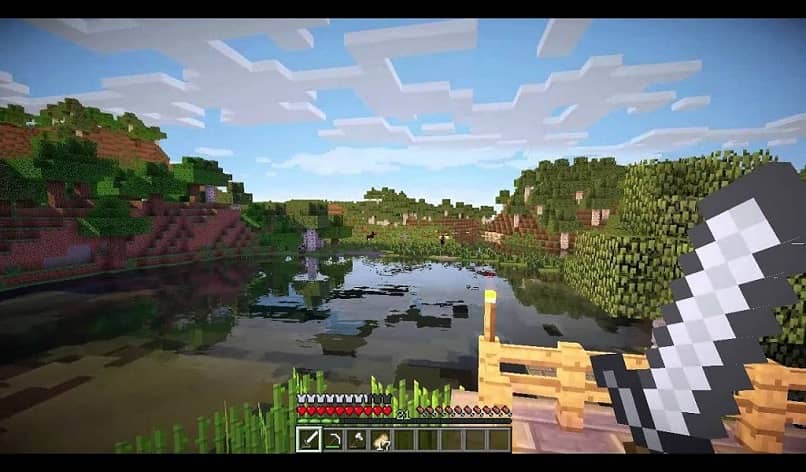
Minecraft to bardzo dobra gra z bardzo specyficzną grafiką. Z tego powodu wiele osób uważa, że gra działa wszędzie, ale to nieprawda, ponieważ naprawdę wymaga potężnego komputera. Pamiętając o tym Dzisiaj zobaczysz, jak przydzielić lub zwiększyć więcej pamięci RAM do Minecrafta.
Jeśli dodanie tylko pamięci do tej gry wydaje się przesadzone, powinieneś wiedzieć, że bardzo się mylisz. To jeden z najlepszych sposobów, aby gra działała znacznie lepiej, bez szarpnięć i opóźnień. Ponadto sprawi, że twój komputer nie będzie tak ciężki, gdy otworzysz ten tytuł (zwłaszcza jeśli udało ci się już zaktualizować Minecrafta do najnowszej wersji).
Przypisz lub zwiększ więcej pamięci RAM do Minecrafta
Po pierwsze, musisz wiedzieć, że istnieje nie tylko jeden sposób na przydzielenie lub zwiększenie większej ilości pamięci RAM do Minecrafta, ale w rzeczywistości jest ich kilka i wszystkie działają doskonale. Dlatego dziś wyjaśnienia są oddzielone, abyś mógł lepiej zrozumieć, co jest ci wyjaśniane.
Najważniejszym procesem do osiągnięcia twojej misji jest użycie javy systemu Windows 10, działa to dla Minecrafta opartego na Javie i możesz go pobrać z jego oficjalnej strony internetowej lub pobrać i zainstalować Minecraft za darmo.
Niezależnie od tego, który wybierzesz, najpierw przejdź do „Panelu sterowania” komputera, który można znaleźć podczas uruchamiania systemu Windows. Poszukaj opcji o nazwie „Java 32 bity ” naciśnij na niego, to otworzy kolejny panel sterowania, którym jest Java, w tym będzie kilka zakładek, wybierz tę o nazwie „Jawa”.
W tym oknie kliknij przycisk „Widok”, wyświetli się kolejna sekcja, w której będzie kilka kolumn, jedna z nich nazywa się „Parametry środowiska wykonawczego”, wraz z nim parametry są dodawane do Java. Opcje, które się pojawią, będą oparte na pamięci RAM posiadanej przez komputer, na przykład: -Xmx2048m: 2 GB, -Xmx4096m: 4 GB, -Xmx6144m: 6 GB, -Xmx8148m: 8 GB, Xmx10240m: 10 GB.
Aby dodać pamięć, wystarczy dwukrotnie kliknąć kolumnę, a następnie wybrać żądany parametr, a następnie kliknąć przycisk „Akceptować„a następnie do”Zastosować”. Dzięki temu będziesz mógł przetestować grę, aby zobaczyć, jak idzie, weź pod uwagę, że nie powinieneś dodawać więcej niż jednej trzeciej pamięci RAM do pamięci, ponieważ może to powodować problemy na twoim komputerze.
Przydziel pamięć za pomocą ustawień systemu Windows
Teraz, gdy nauczyłeś się poprzedniego procesu, można powiedzieć, że pytanie Jak przypisać lub zwiększyć więcej pamięci RAM do Minecrafta ?, zostało udzielone. Ale zgodnie z obietnicą dług, czas spojrzeć na inny sposób na zwiększenie pamięci RAM. W tym celu najpierw musisz się udać „Panel sterowania” następnie „System bezpieczeństwa” i wreszcie „System”.
W tej sekcji po lewej stronie zobaczysz opcję o nazwie „Zaawansowana konfiguracja systemu” naciśnij ją, ta akcja spowoduje wyświetlenie okna, w którym należy wybrać „Zmienne środowiska”. Gdy to zrobisz, przejdziesz do innego pola, w którym musisz wybrać opcję „Nowy”, Pozwoli ci to dodać zmienną i ilość pamięci, jaką chcesz jej udostępnić.

W polu nazwy zmiennej umieść _JAVA_OPTIONS, aw wartości umieść niektóre opcje, które widziałeś w poprzednim procesie RAM -Xmx. Po zakończeniu naciśnij „OK”, po czym zmienna zostanie umieszczona, teraz musisz powtórzyć proces w okienku, które pojawi się poniżej o nazwie „Zmienne systemowe”.
Kiedy wszystko jest w porządku i ukończone, przejdź do swojej gry i sprawdź, jak działa teraz, powinno być lepiej niż wcześniej, jeśli nie idealnie, więc skończyłeś odpowiadać na pytanie Jak przypisać lub zwiększyć więcej pamięci RAM do Minecrafta?
Nadszedł czas, abyś wykonał kroki jednej z dwóch instrukcji co do litery, tak aby w końcu możesz grać bez szarpnięć i lagów. Jeśli nadal masz problemy, nawet po przydzieleniu pamięci, może to być spowodowane przekroczeniem limitu podczas instalowania modów w grze Minrecraft na PC, co czasami może powodować awarię gry (ponieważ istnieją mody, które nie są ze sobą kompatybilne), popraw to i spróbuj ponownie i sprawdź, czy masz opóźnienia.

